Windows Server 2012 R2、Server 2016、Win 10 IIS FTP 用戶隔離+共享文件夾配置方法
最近需要搭建一個FTP服務(wù)器使用,需求是:1、用戶隔離,各自有獨立空間;2、需要共享文件夾共享文件;3、無域控。期間遇到各種問題,沒能找到一個行之有效的文檔,遂記錄下。
1、準(zhǔn)備工作
服務(wù)器一臺:操作系統(tǒng)--Windows 10 專業(yè)版、 server 2012、server 2016或者更高版本;
FTP用戶名、密碼。
2、FTP用戶創(chuàng)建
1)打開計算機管理,Win10和Server打開方式不同,自行百度,在左側(cè)找到用戶,單擊。如果打開計算機管理沒有該選項說明操作系統(tǒng)為家庭版或者其他不支持的版本,需要更換操作系統(tǒng)。
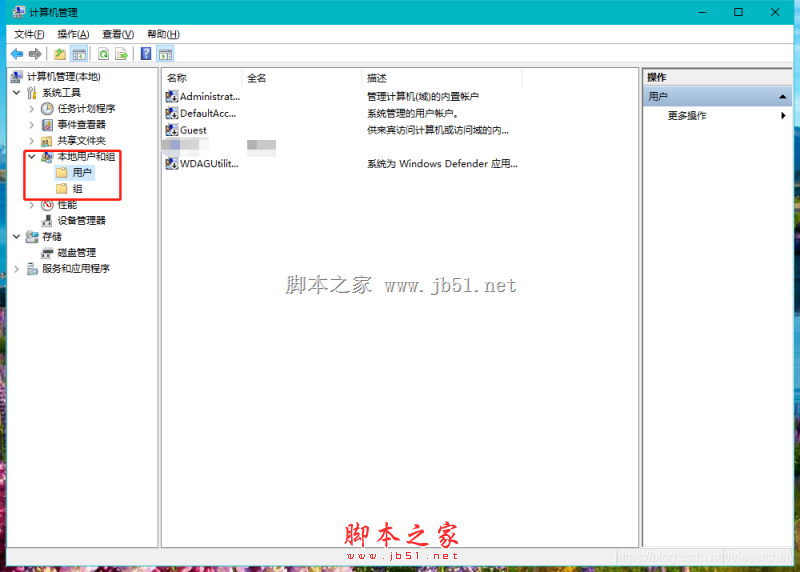
2)在右側(cè)空白處右鍵,單擊新建“新用戶”;
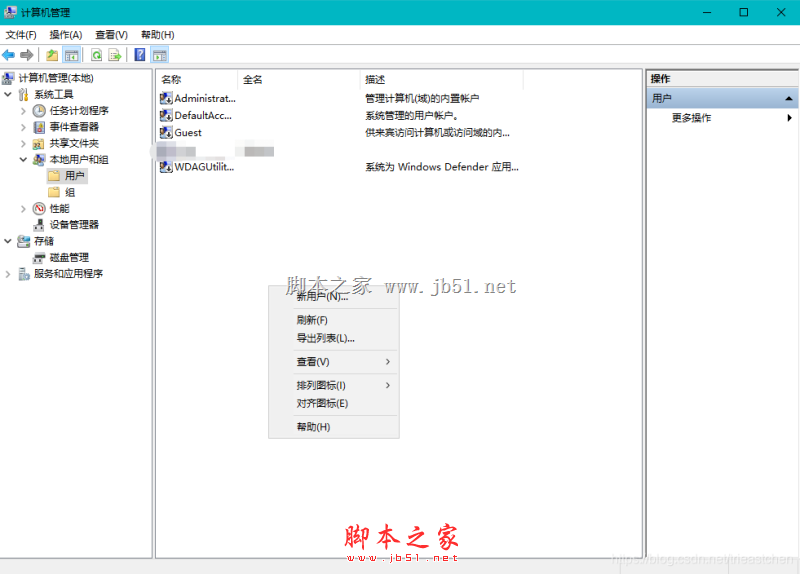
3)輸入用戶名密碼,勾選密碼永不過期;
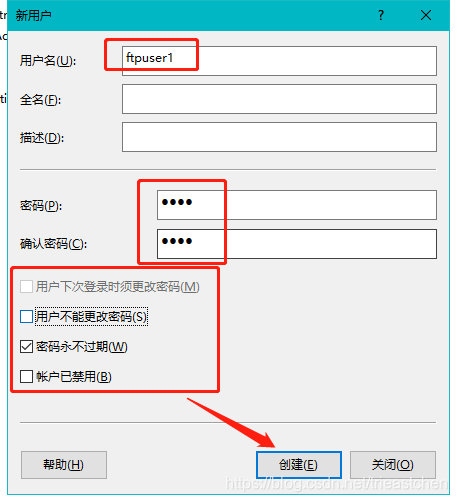
4)創(chuàng)建完所有需要的用戶后,單擊關(guān)閉,在左側(cè)單擊組,根據(jù)需要新建用戶組,添加剛剛新建的用戶;
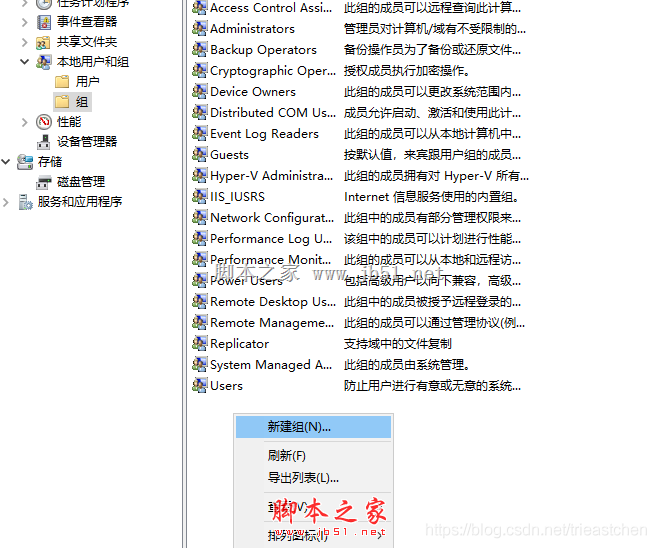
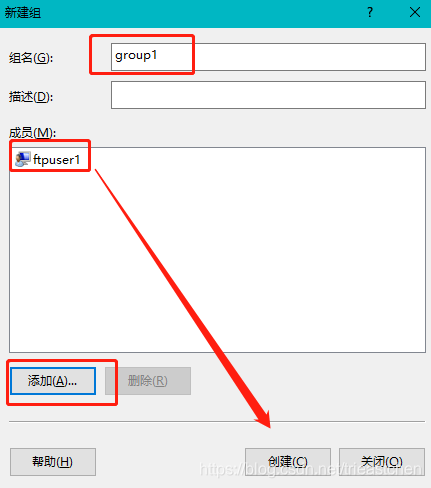
所有用戶和用戶組創(chuàng)建完成后關(guān)閉計算機管理
3、FTP文件夾創(chuàng)建
1)在空間充裕的磁盤創(chuàng)建FTP根目錄FTP_Root,然后在該目錄下創(chuàng)建用戶文件夾和共享文件夾,localuser文件夾必須存在,否則無法訪問。
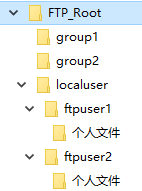
localuser內(nèi)用戶文件夾名稱必須與上一步創(chuàng)建的FTP用戶名一致,否則無法登陸,另外兩個group文件夾用于設(shè)置虛擬目錄共享。
4、FTP服務(wù)搭建
首先需要安裝FTP服務(wù),Win10和Server打開方式不同,自行百度。
FTP服務(wù)器安裝完成后開始配置:
1)打開IIS管理器,單擊添加FTP站點
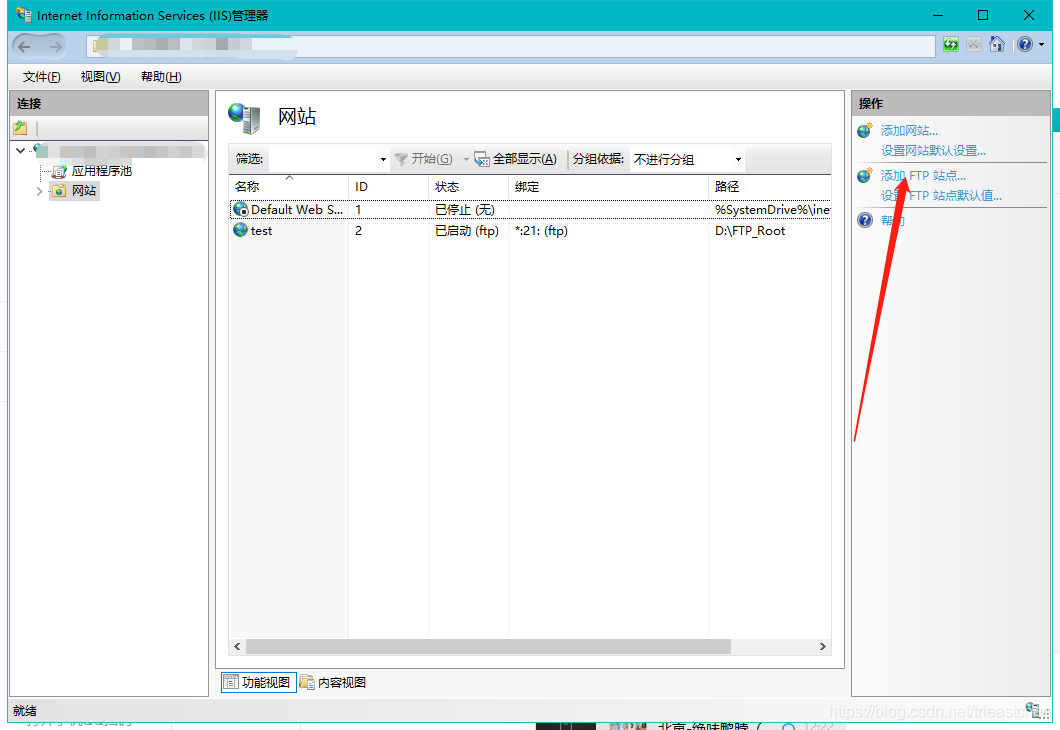
2)填寫FTP站點名稱,選擇FTP根目錄,單擊下一步
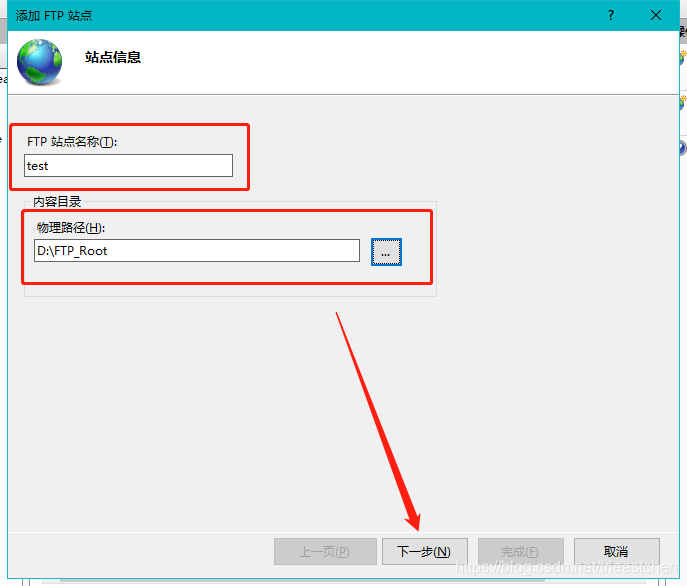
3)如果不需要配置SSL,如下圖選擇,單擊下一步
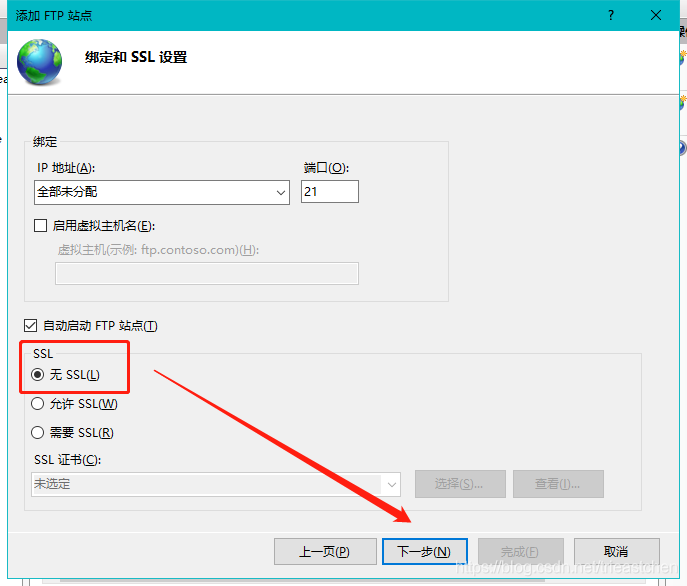
4)勾選基本身份驗證(匿名是否勾選根據(jù)實際情況選擇,此處方案不允許匿名登錄,不勾選),選擇允許所有用戶訪問,勾選讀取、寫入,單擊完成。
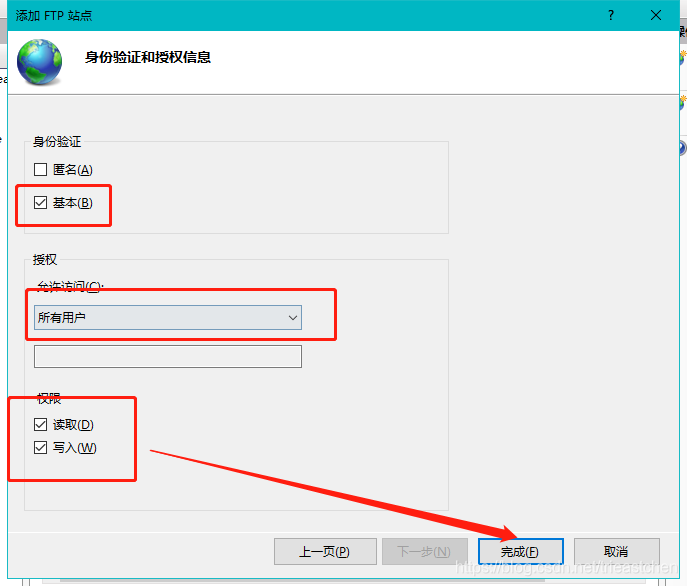
5、添加用戶權(quán)限
1)雙擊新建的FTP站點,打開管理界面
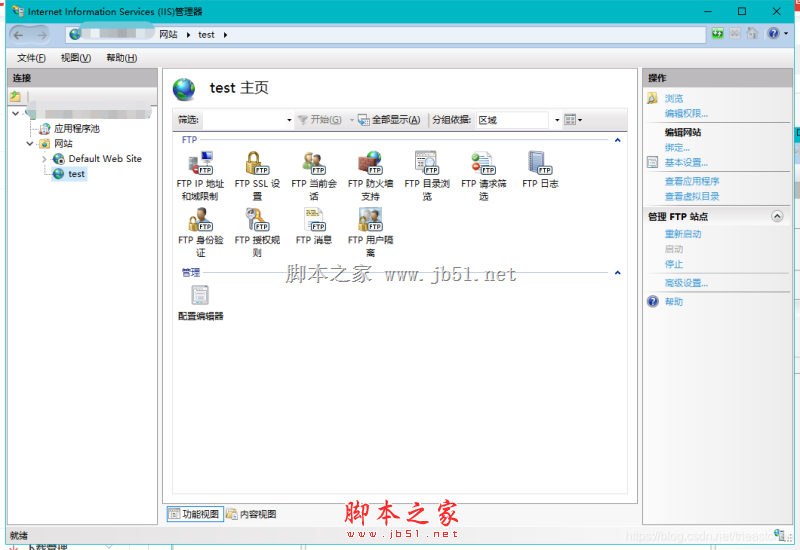
2)雙擊FTP用戶隔離
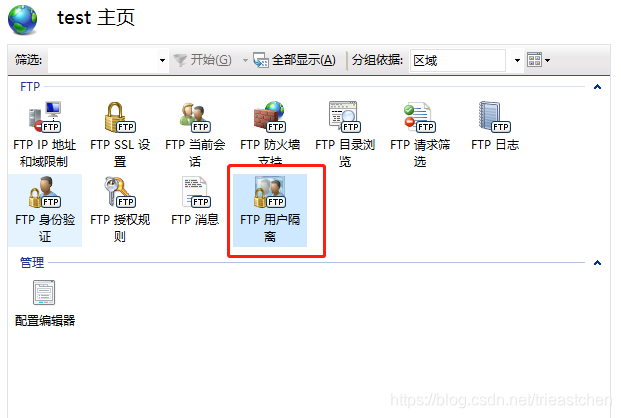
3)選中“用戶名物理目錄(啟用全局虛擬目錄)”,然后單擊右側(cè)應(yīng)用
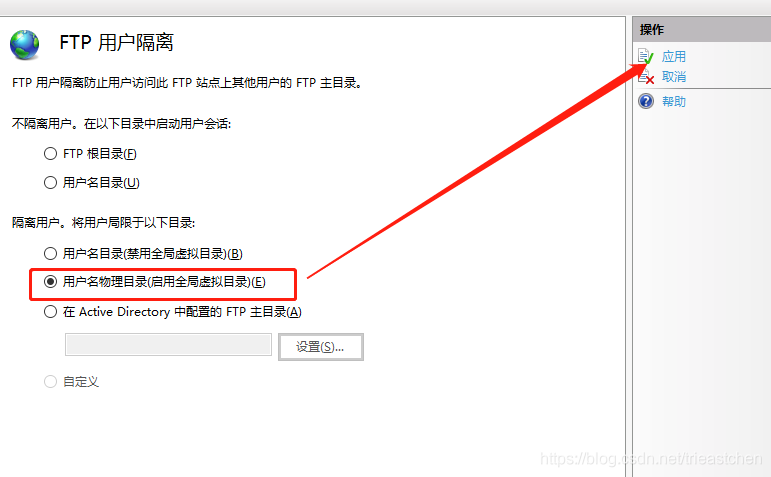
4)開啟虛擬目錄訪問;
重新雙擊左側(cè)站點名稱,找到FTP目錄瀏覽,雙擊進入
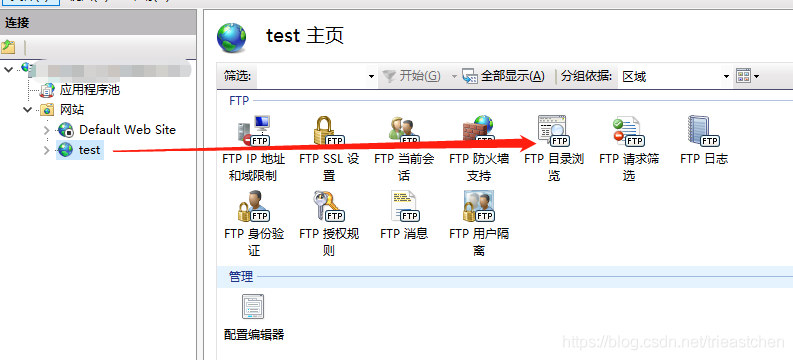
選中unix,勾選虛擬目錄,然后單擊右側(cè)應(yīng)用
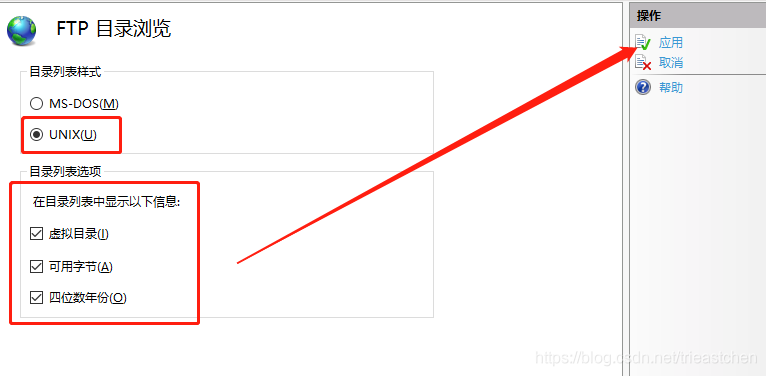
5)添加虛擬共享目錄,在FTP站點上右鍵,選擇“添加虛擬目錄”,

填寫虛擬目錄名稱和路徑,虛擬目錄名稱與之前設(shè)置的文件夾名稱一致,單擊確定
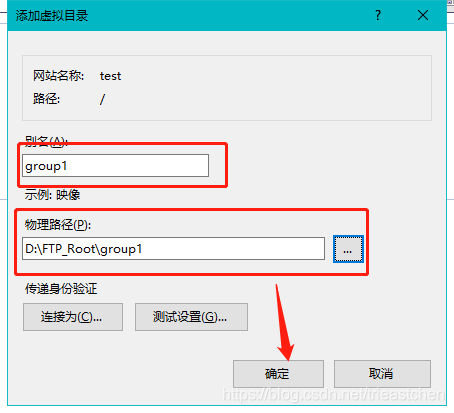
同樣添加group2
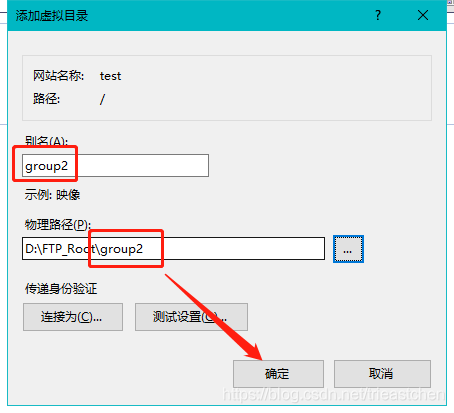
6)設(shè)置虛擬共享目錄權(quán)限,例如需要設(shè)置group1可以訪問group1文件夾,但是不能訪問group2文件夾。
雙擊group1文件夾,然后雙擊右側(cè)“FTP授權(quán)規(guī)則”,
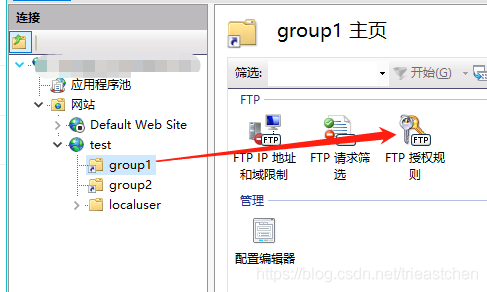
刪除已有規(guī)則,添加新的允許規(guī)則,允許group1用戶組訪問group1文件夾

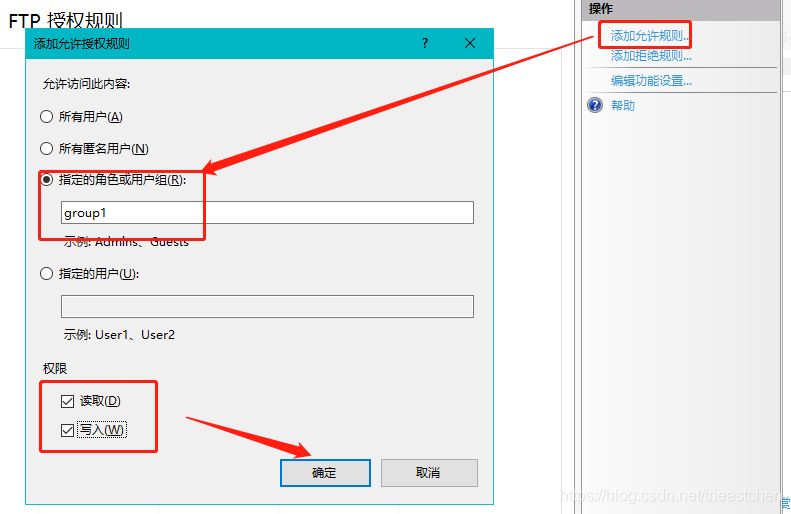
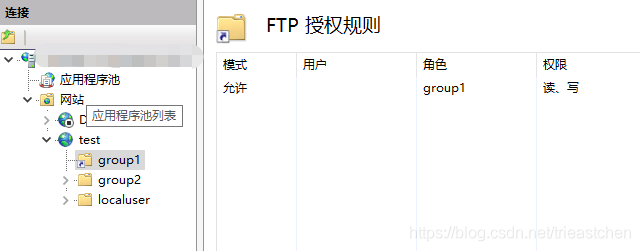
同樣的方法修改group2,完成后顯示如下
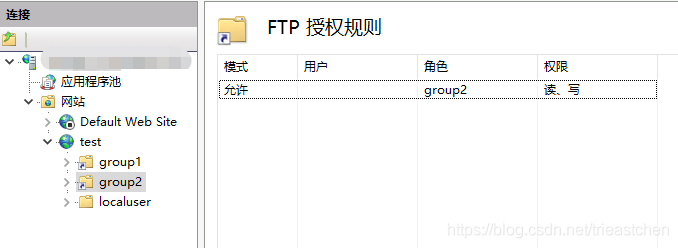
7)可選配置,關(guān)閉UTF-8
雙擊站點,單擊右側(cè)高級設(shè)置,在彈出對話框中將允許UTF8改為False,單擊確定。用于解決Windows下中文亂碼問題。
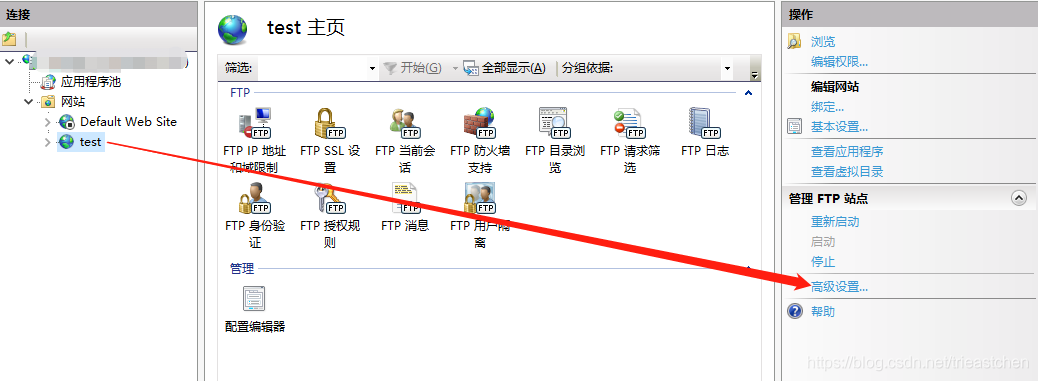
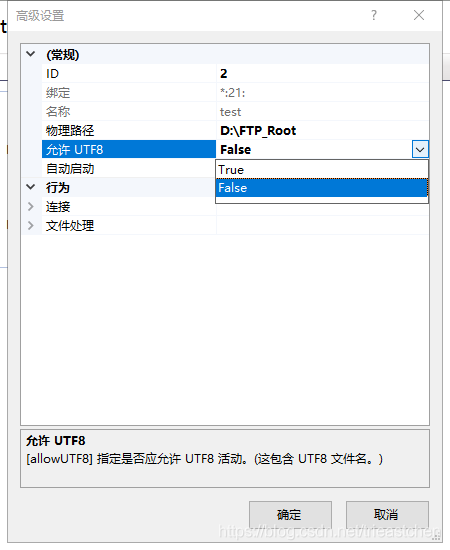
同樣,自動啟動改為False后FTP服務(wù)器在操作系統(tǒng)重啟后不會自動啟動。
6、防火墻配置
各版本系統(tǒng)配置方法不同,請自行百度。
7、測試連接
打開任意文件夾,在地址欄輸入:ftp://<服務(wù)器ip>,如本機使用服務(wù)器ip為localhost,輸入后回車
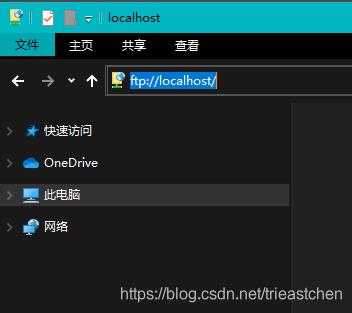
在彈出的對話框中輸入前面創(chuàng)建的FTP用戶名及密碼,單擊登錄
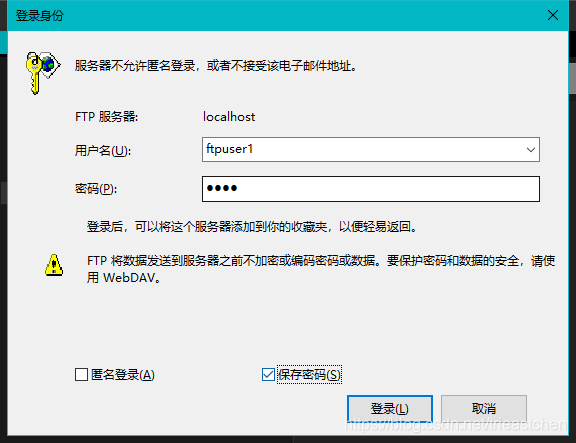
即可打開FTP文件夾,個人文件夾中具備完全權(quán)限,group1中可以上傳文件、刪除自己上傳的文件、查看他人上傳的文件,但是無法刪除他人上傳的文件。
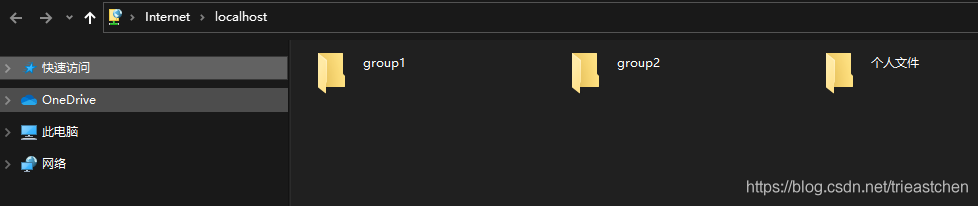
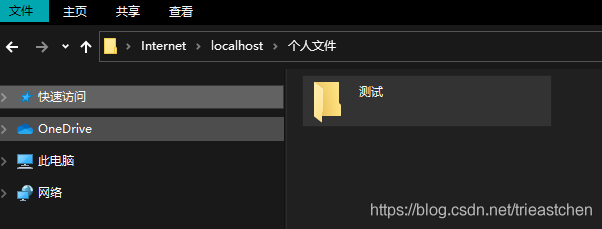
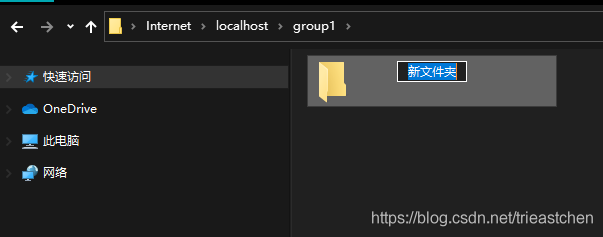
到此這篇關(guān)于Windows Server 2012 R2、Server 2016、Win 10 IIS FTP 用戶隔離+共享文件夾配置方法的文章就介紹到這了,更多相關(guān)IIS FTP 用戶隔離設(shè)置方法內(nèi)容請搜索以前的文章或繼續(xù)瀏覽下面的相關(guān)文章希望大家以后多多支持!
相關(guān)文章:
1. 使用 DataAnt 監(jiān)控 Apache APISIX的原理解析2. Apache Pulsar 微信大流量實時推薦場景下實踐詳解3. win10自帶的虛擬機設(shè)置網(wǎng)絡(luò)詳細(xì)步驟(圖文教程)4. windows服務(wù)器修改遠(yuǎn)程登錄的端口以及防火墻配置5. Apache自帶的ab壓力測試工具的實現(xiàn)6. windows server 2012 r2 服務(wù)器部署tp6 項目7. VS2022遠(yuǎn)程調(diào)試工具的使用方法8. Win10下jdk安裝及環(huán)境變量配置詳細(xì)教程9. Nginx配置Tcp負(fù)載均衡的方法10. 使用Xshell建立連接并操縱服務(wù)器的方法

 網(wǎng)公網(wǎng)安備
網(wǎng)公網(wǎng)安備